Tabla de Contenido
![]() Sobre el autor
Sobre el autor
![]() Artículos Relacionados
Artículos Relacionados
-
-
-
-
2 soluciones a 'La carpeta de descargas no responde' en Windows 10/11
Esta página cubre soluciones efectivas para arreglar el problema La carpeta de descargas no responde en Windows 10, comprueba los detalles.
| Soluciones viables | Solución de problemas paso a paso |
|---|---|
| Manera 1. Restaurar/reparar manualmente las carpetas |
|
| Manera 2. Ejecutar la restauración del sistema para reparar |
|
No puedo abrir la carpeta de descargas ni acceder a los datos guardados en Windows 10/11
"Hola, es la primera vez que me encuentro con este problema: no he podido abrir la carpeta de Descargas de Windows 10. He intentado abrir la carpeta Descargas pero no me permite hacerlo.
La carpeta Descargas no responde por más que lo intente. Tengo algunos archivos importantes descargados guardados en la carpeta Descargas y necesito una forma de acceder y restaurar los datos guardados en Windows 10. Por favor, ayúdame. Gracias".
No te preocupes si tienes el mismo problema de que la carpeta Descargas de Windows se vuelve inaccesible, no se abre o no responde en Windows 10/8/7. Aquí, en este artículo, encontrarás dos soluciones fiables que te ayudarán a arreglar eficazmente el error de la carpeta Descargas que no se abre y a restaurar todos los datos guardados con facilidad. No dudes en seguir las soluciones ofrecidas aquí para arreglar y reparar el error "No se puede abrir la carpeta Descargas" y restaurar todos los archivos de la carpeta Descargas en tu PC ahora.
Prueba los dos métodos siguientes para arreglar la carpeta de descargas que no responde en Windows 10.
1. Restaurar manualmente los archivos y reparar la carpeta de descargas inaccesible
Si prefieres una forma directa de reparar y solucionar el problema de la carpeta de descargas de Windows que no se abre sin perder ningún dato, puedes seguir los 2 pasos siguientes para reparar manualmente el error de la carpeta de descargas inaccesible y restaurar todos los datos guardados:
Parte 1. Ejecuta SFC y CHKDSK para escanear y reparar los archivos del sistema dañados y los sectores defectuosos
A veces, los archivos de sistema corruptos o los sectores defectuosos de la unidad de sistema de Windows pueden hacer que los discos duros, las carpetas o los archivos sean inaccesibles. Por lo tanto, arreglar los archivos de sistema corruptos y reparar los sectores defectuosos del disco duro puede ayudarte a solucionar el error de la carpeta Descargas que no se abre. Puedes seguir para ejecutar SFC y CHKDSK para escanear y reparar los archivos de sistema corruptos y los sectores defectuosos ahora:
Arregla los archivos del sistema corruptos mediante el SFC:
Paso 1. Pulsa las teclas Win + R para abrir el diálogo Ejecutar;
Paso 2. Escribe: cmd y pulsa Intro para abrir el símbolo del sistema;
Paso 3. Escribe: sfc /scannow y pulsa Intro;
Deja que el proceso complete el escaneo y reparará automáticamente los archivos del sistema corruptos en Windows 10.
Reparar sectores defectuosos en el disco de la carpeta de descargas en Windows 10:
Paso 1. Pulsa las teclas Win + X y selecciona Símbolo del sistema (Admin);
Paso 2. Haz clic en Sí para confirmar la ejecución del Símbolo del sistema como administrador;
Paso 3. Escribe: chkdsk G: /f /r /x y pulsa Intro; (Sustituye G: por la letra de la unidad de tu sistema o del disco donde se encuentra la carpeta Descargas).
Espera a que se complete el proceso y entonces el comando CHDKSK reparará y arreglará automáticamente todos los sectores defectuosos encontrados en la carpeta de Descargas y en el disco del sistema.
Parte 2. Acceder y restaurar los datos guardados de la carpeta de descargas que no responde/es inaccesible
Después de esto, puedes intentar abrir la carpeta de Descargas para obtener ahora todos los datos y archivos guardados. Si sigue siendo inaccesible, no te preocupes. Sólo tienes que probar los dos métodos siguientes para recuperar todos los datos guardados:
Método 1. Recuperar archivos de la carpeta de descargas con un software de recuperación de datos gratuito
Si no ves los archivos deseados en la carpeta de descargas, no te preocupes. El programa para recuperar archivos gratis te ayudará. Aquí nos gustaría recomendarte que pruebes EaseUS Data Recovery Wizard, que te ayudará eficazmente a encontrar y restaurar los archivos y datos perdidos de la carpeta Descargas en Windows 10/8/7 en 3 sencillos pasos:
Tasa de recuperación 99,7%
Descarga segura y gratuita
Paso 1. Ejecutar el software de recuperación de datos
- Inicie el software de recuperación de datos de EaseUS en su PC.
- Conecte el dispositivo a su computadora si la carpeta perdida se guarda en un medio de almacenamiento externo.
- Haga clic en "Elegir una carpeta" bajo "Especificar una ubicación" para elegir la ubicación exacta donde perdió la carpeta.
- Haga clic en "Buscar datos perdidos" para comenzar a escanear la carpeta perdida.
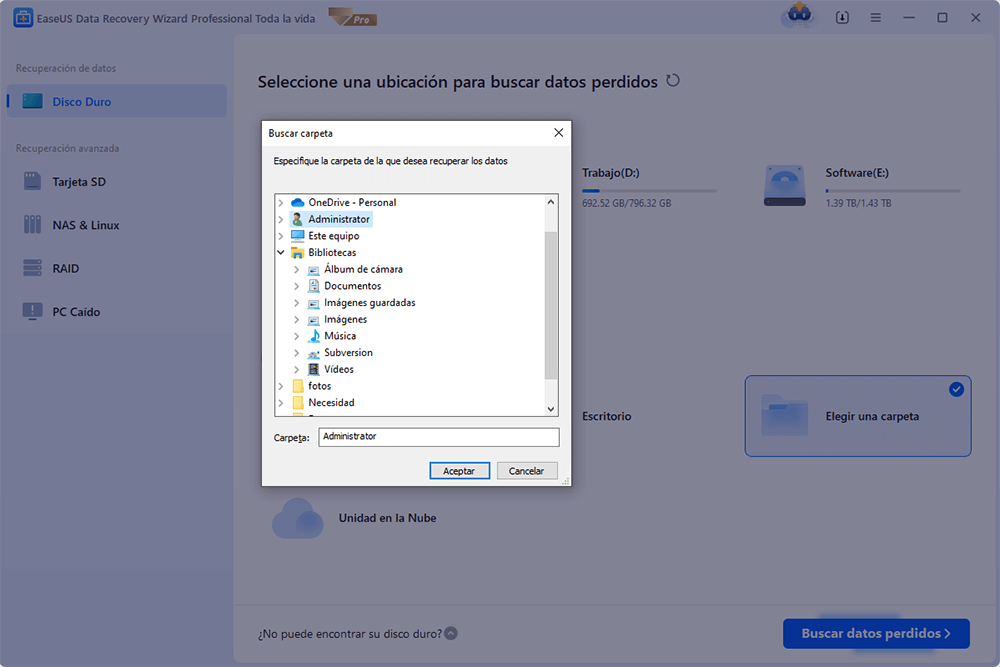
Paso 2. Escanear para buscar la carpeta perdida
- Puede usar la función "Buscar archivo o carpeta" para buscar rápidamente la carpeta perdida con el nombre de la carpeta.
- O puede comprobar el resultado en "Archivos borrados", en"Disco X(la letra de su dispositivo)".

Paso 3. Recuperar la carpeta perdida
Por último, seleccione la carpeta encontrado y elija guardarla en un lugar diferente de su PC en lugar del original haciendo clic en "Recuperar".
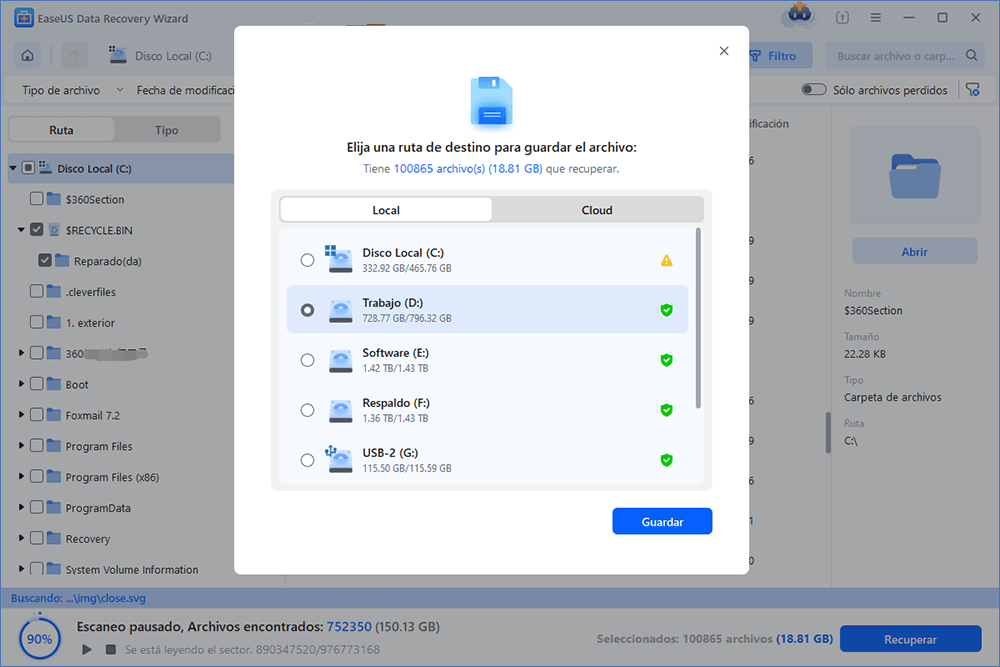
Tasa de recuperación 99,7%
Descarga segura y gratuita
Método 2. Restaurar los archivos de la carpeta Descargas cambiando la configuración de las Propiedades
Paso 1. Haz clic con el botón derecho del ratón en la carpeta Descargas y selecciona "Propiedades";
Paso 2. Ve a "Personalizar", y selecciona los documentos en la carpeta desplegable;
Paso 3. Y selecciona "aplicar también una plantilla a todas las subcarpetas".
Después de esto, puedes comprobar si tus archivos aparecen en la carpeta de descargas o no.
Si no ves los archivos o datos descargados, también puedes seleccionar Elementos generales, Imágenes, Música o Vídeos, etc. para que los archivos deseados aparezcan en la carpeta de Descargas.
2. Ejecuta la restauración del sistema para reparar la carpeta de descargas que no funciona/no es accesible
Si no tienes ningún dato importante guardado en la carpeta de Descargas y necesitas una solución directa para arreglar este problema, la Restauración del Sistema te servirá.
Aquí tienes los pasos detallados que puedes seguir para ejecutar la Restauración del Sistema y reparar la carpeta de Descargas que no funciona o es inaccesible para que vuelva a funcionar:
Paso 1. Escribe: Restaurar sistema en el cuadro de búsqueda de Windows 10 y selecciona Crear un punto de restauración;
Paso 2. Haz clic en "Protección del sistema" cuando aparezca el diálogo de Propiedades del sistema;
Paso 3. Haz clic en "Configurar";
Paso 4. Selecciona Activar la protección del sistema y haz clic en Aceptar;
Paso 5. Repite el Paso 1 y haz clic en Protección del sistema, y luego haz clic en Restaurar sistema;
Paso 6. Selecciona el punto de restauración del sistema deseado y haz clic en Siguiente para seguir las instrucciones que aparecen en pantalla y completar el proceso de restauración del sistema.
Después de esto, restaura el sistema de Windows y entonces obtendrás un sistema de Windows sano y una carpeta de Descargas que funcione de nuevo en Windows 10.
Sobre el autor
Pedro es un editor experimentado de EaseUS centrado en la redacción de temas sobre tecnología. Familiarizado con todo tipo de software de recuperación de datos, copia de seguridad y restauración, software de edición de vídeo y grabación de pantalla, etc. Todos los temas que elige están orientados a proporcionar información más instructiva a los usuarios.
Artículos Relacionados
-
Cómo montar ISO en Windows 10/11
![Luna]() Luna
2025/09/23
Luna
2025/09/23 -
Cómo Recuperar Archivos Perdidos/No Guardados de Inkscape
![Pedro]() Pedro
2025/09/23
Pedro
2025/09/23
